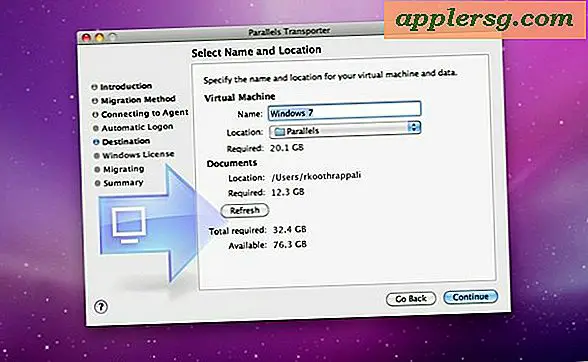Hvordan feilsøke en Compaq bærbar PC
HP støtter nå Compaq-bærbare datamaskiner. Du bør utføre en hard tilbakestilling som den første feilsøkingsaktiviteten. Den harde tilbakestillingen korrigerer mange problemer som er funnet med de fleste bærbare datamaskiner. Hvis den bærbare datamaskinen fortsatt ikke starter eller fungerer som den skal, har du forskjellige feilsøkingsteknikker du kan bruke til å korrigere eller reparere den bærbare datamaskinen.
Hard tilbakestilling
Trinn 1
Koble fra alle eksterne enheter, USB-enheter og mediekort som er koblet til den bærbare datamaskinen.
Steg 2
Koble fra strømadapteren og ta ut batteripakken. Hold inne strømknappen i minst 15 sekunder for å fjerne systemet for elektrisk strøm.
Koble strømadapteren til den bærbare datamaskinen, men ikke installer batteripakken på nytt. Trykk på av / på-knappen og se etter LED-lysaktivitet. Lytt etter tegn på at diskstasjonen og viften fungerer. Hvis datamaskinen ikke starter eller starter, men ikke fungerer normalt, kan du begynne å undersøke det spesifikke symptomet. Hvis den bærbare datamaskinen fungerer som den skal, må du slå av den bærbare datamaskinen og installere batteripakken på nytt.
Løser ingen strømproblemer
Trinn 1
Bytt vekselstrømadapter, strømledning og batteripakke med arbeidskomponenter fra en annen Compaq bærbar datamaskin. Du kan bruke dette til å teste strømforsyningen hvis du ikke har LED-lysaktivitet eller skjermen forblir svart etter at du har slått på den bærbare datamaskinen.
Steg 2
Koble til strømadapteren og finn den "tilbakestillingsknappen" til den bærbare datamaskinen. "Tilbakestillingsknappen" er i et hull på bunnen av den bærbare datamaskinen. Sett inn en binders for å trykke på "Tilbakestillingsknappen" og hold i omtrent fem sekunder for å tilbakestille den bærbare datamaskinen. Trykk på strømknappen for å starte den bærbare datamaskinen for å sikre at den fungerer som den skal.
Last ned og installer oppdateringer for drivere, verktøy, operativsystem, applikasjoner og enheter tilknyttet den bærbare datamaskinen. Besøk HP, Compaq og Microsoft nettsteder og bruk enten "Drivere eller nedlastinger" -fanen eller "Søk" -funksjonen for å finne driverne og nedlastningene som gjelder for den bærbare datamaskinen. Beskriv din bærbare datamaskin eller modellnummer for å begynne å søke etter oppdateringer.
Feilsøking av skjerm- og maskinvareproblemer
Trinn 1
Koble til en ekstern skjerm for å teste om skjermen og andre eksterne enheter er defekte eller feil koblet til den bærbare datamaskinen. Trykk på "Fn" + "F5" for å veksle mellom skjerm og bærbar skjerm. Hvis den eksterne skjermen fungerer, må du starte den bærbare datamaskinen på nytt og gjennomgå alle feilmeldingene som vises på den bærbare skjermen. Disse feilmeldingene vil være synlige på en svart skjerm. Besøk HP, Compaq og Microsoft for å få informasjon om feilmeldingene. Følg alle forslag angående løsning av feilmeldingene.
Steg 2
Slå på den bærbare datamaskinen, og trykk og hold nede "F2" eller "F10" -tasten. Dette åpner BIOS-oppsettskjermen. Trykk på "F9" -tasten for å tilbakestille BIOS til standardbetingelser. Start den bærbare datamaskinen på nytt og registrer eventuelle feilmeldinger på skjermen som kan vises. Disse meldingene indikerer konflikter mellom firmware, BIOS og eksterne enheter. Du vil også motta beskjeder om å angi BIOS på nytt og endre de riktige innstillingene for å løse maskinvarekonflikter. Hvis den bærbare datamaskinen starter riktig, kan du besøke HP, Compaq og Microsoft og laste ned alle oppdateringer for drivere, verktøy, firmware, operativsystem og relevant programvare.
Trykk på av / på-tasten, og trykk umiddelbart og hold nede "Esc" -tasten for å få tilgang til EFI-miljøet (Extensible Firmware Interface). Bare bærbare datamaskiner som kjører Windows 7 og Vista bruker EFI. På EFI Startup Menu-skjermen, naviger med tabulator- og piltastene, og følg alle instruksjonene for å få tilgang til System Diagnostics og kjøre Start up-testen, Memory Test og Hard Disk Test. Etter å ha kjørt denne diagnostikken, tilbakestill BIOS til standardforholdene. Hvis den bærbare datamaskinen starter riktig, kan du besøke HP, Compaq og Microsoft og laste ned alle oppdateringer for drivere, verktøy, firmware, operativsystem og relevant programvare.
Løse blå skjerm og lignende problemer
Trinn 1
Klikk "Start", "Kontrollpanel" og "Legg til eller fjern programmer." Følg instruksjonene på skjermen for å fjerne nylig installert programvare som kan forårsake en blå skjerm. Det samme gjelder hvis den bærbare datamaskinen ikke fortsetter å starte etter at Windows-logoskjermen vises, eller hvis den bærbare datamaskinen starter på nytt uten å be om det.
Steg 2
Klikk "Start", "Kontrollpanel", "System" og åpne kategorien "Enhetsbehandling" for å se om alle enhetene er riktig installert. Hvis du ser et gult spørsmålstegn, høyreklikker du på enheten og klikker på "Oppdater drivere. "-knapp. I tillegg høyreklikker du på enheten og klikker på" Aktiver "hvis mulig. Start den bærbare datamaskinen på nytt for å avgjøre om dette løste problemet.
Installer applikasjonene eller enhetene på nytt bare etter at du har oppdatert driverne, verktøyene, firmware og BIOS. Besøk Compaq og Microsofts nettsted for å laste ned de aktuelle oppdateringene.
Gjenopprett den bærbare datamaskinen til sin opprinnelige tilstand
Trinn 1
Sett inn en gjenopprettingsdisk i CD / DVD-stasjonen for å gjenopprette den bærbare datamaskinen til sin opprinnelige tilstand. Denne disken kan enten være en CD eller DVD og kan involvere mer enn én disk. Utfør denne handlingen bare hvis alle feilsøkingsmetoder har mislyktes. Følg alle instruksjonene på skjermen for å gjenopprette den bærbare datamaskinen til den opprinnelige tilstanden.
Steg 2
Besøk HP, Compaq og Microsofts nettsted for å laste ned oppdateringer til driverne, verktøyene, firmware og BIOS.
Last ned oppdateringer for antivirusprogramvaren. Kjør en full skanning med antivirusprogramvaren.